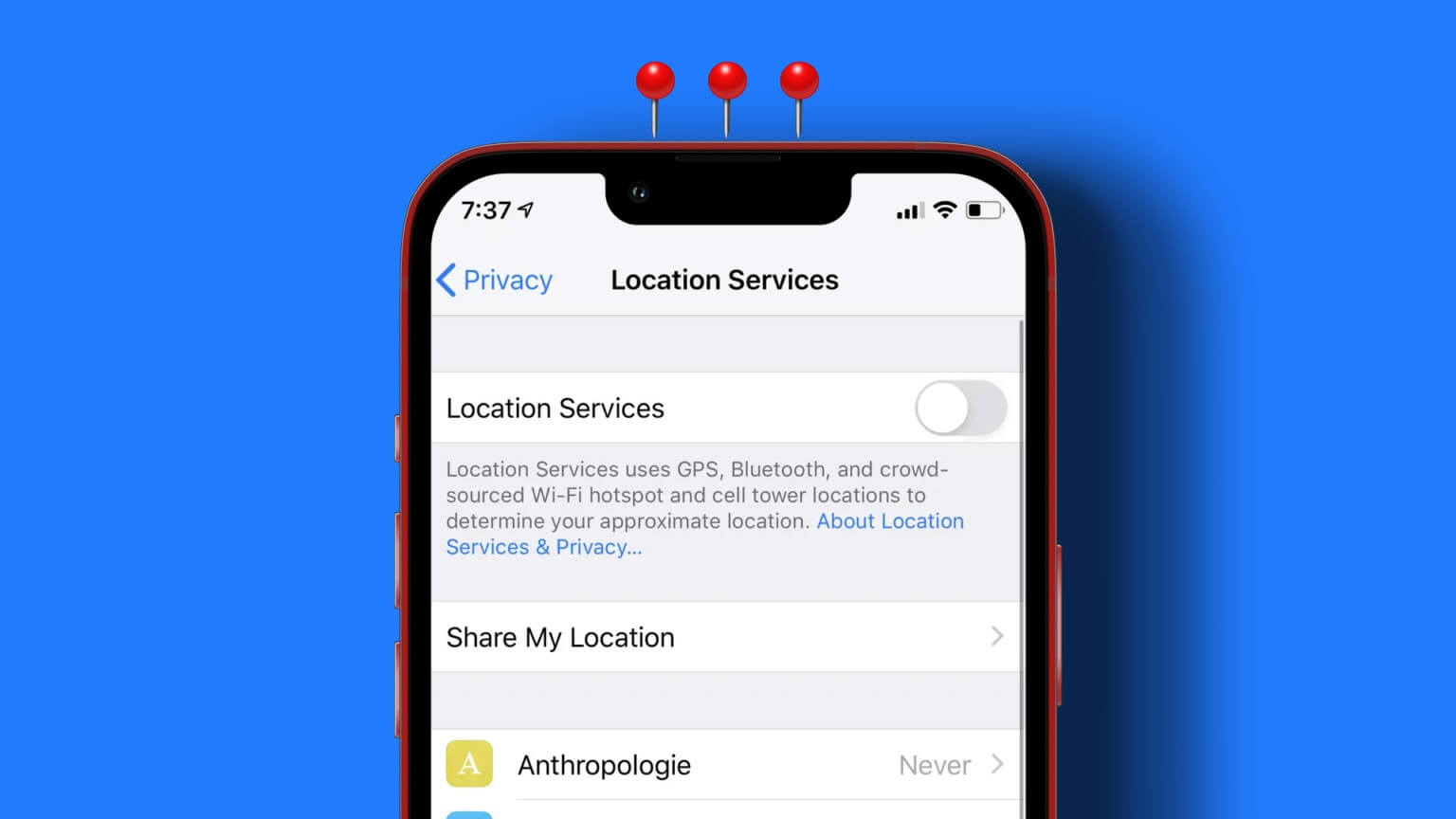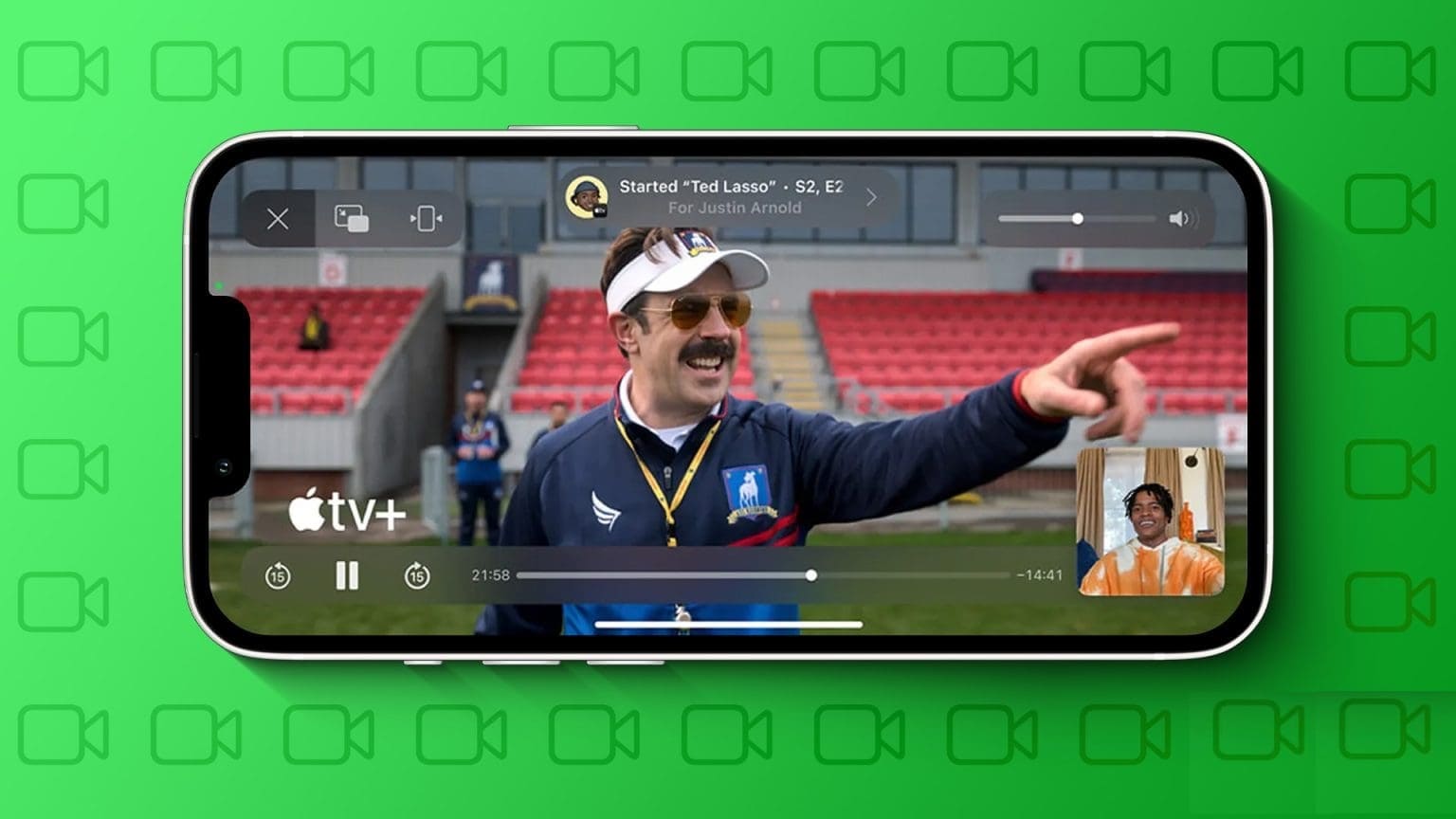Хоча ви можете планувати свої електронні листи за допомогою Gmail і Outlook Функція була недоступна в Поштовий додаток на iPhone. Але з iOS 16 тепер ви можете Плануйте розмови електронною поштою ви використовуєте програму «Пошта». Якщо ви щодня надсилаєте та отримуєте багато електронних листів, ця функція безумовно покращить ваш досвід.

У цій публікації ми покажемо вам, як планувати надсилання електронних листів у програмі «Пошта» на вашому iPhone. Ми протестували цю функцію на iPhone 13, який працює на публічній бета-версії iOS 16, і з часом вона з’явиться разом із стабільною версією iOS 16. Кроки, описані в цій публікації, також стосуватимуться користувачів iPadOS 16 і macOS Ventura.
Які переваги цієї функції
Ця функція корисна для керування особистими та професійними розмовами електронною поштою. Наприклад, ви можете запланувати свій електронний лист, щоб подати заявку на відпустку заздалегідь. Ви також можете надіслати свої презентації без зриву, запланувавши їх за датою та часом. Те саме стосується ваших завдань у коледжі. Крім того, це чудовий спосіб планувати розсилку інформаційних бюлетенів прямо з програми Mail. Найкраща частина полягає в тому, що вам не потрібно залежати від інших клієнтів електронної пошти, щоб використовувати цю функцію.
Як запланувати електронну пошту в програмі Mail
Давайте покажемо вам, як запланувати електронну пошту за допомогою програми Mail. Підключіть свій iPhone, iPad або Mac до потужної мережі Інтернет. Виконайте наступні дії.
Розділ 1: Відкрийте додаток пошта На пристрої iPhone ваш.
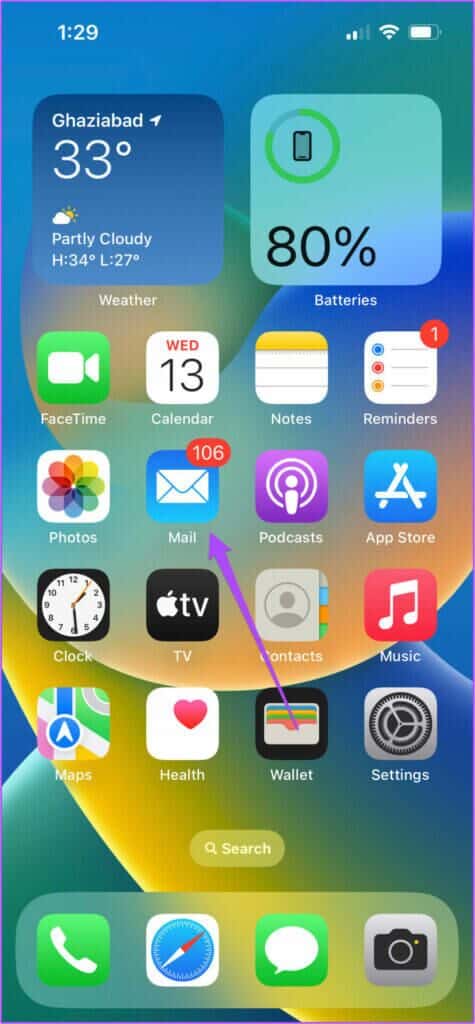
Розділ 2: після відкриття Додаток , натисніть значок будівництво у нижньому правому куті.
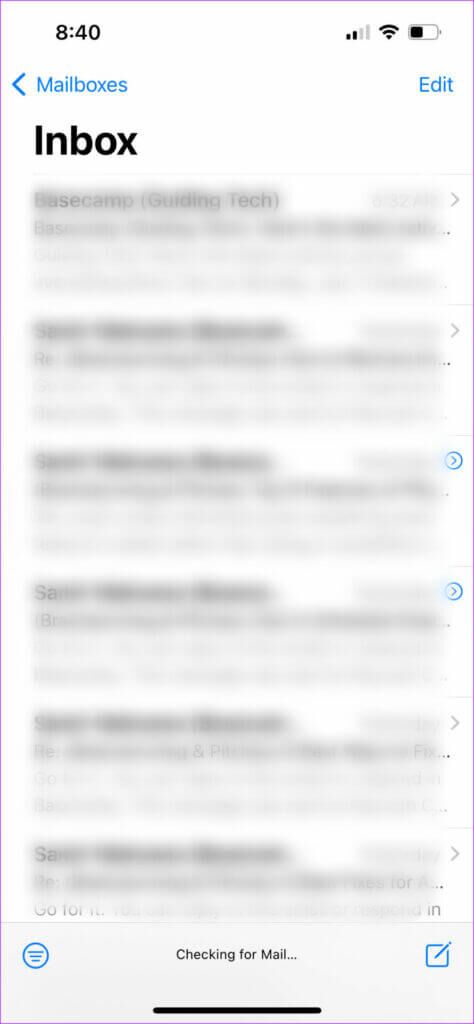
Розділ 3: у вікні Створити новий , Введіть وبكوإ البكك. .ال. до свого контакту та напишіть електронний лист.
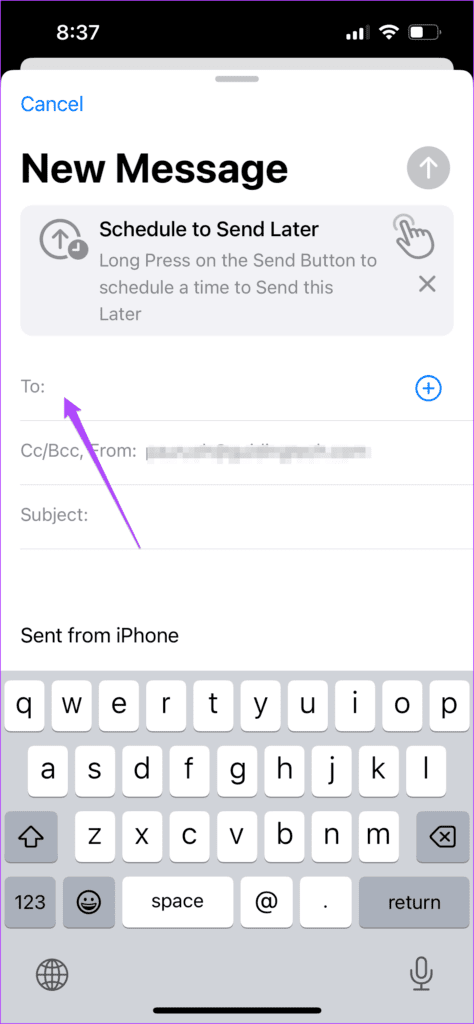
Розділ 4: Потримайте деякий час довго на іконі синя стрілка у верхньому правому куті Щоб запланувати свою електронну пошту.
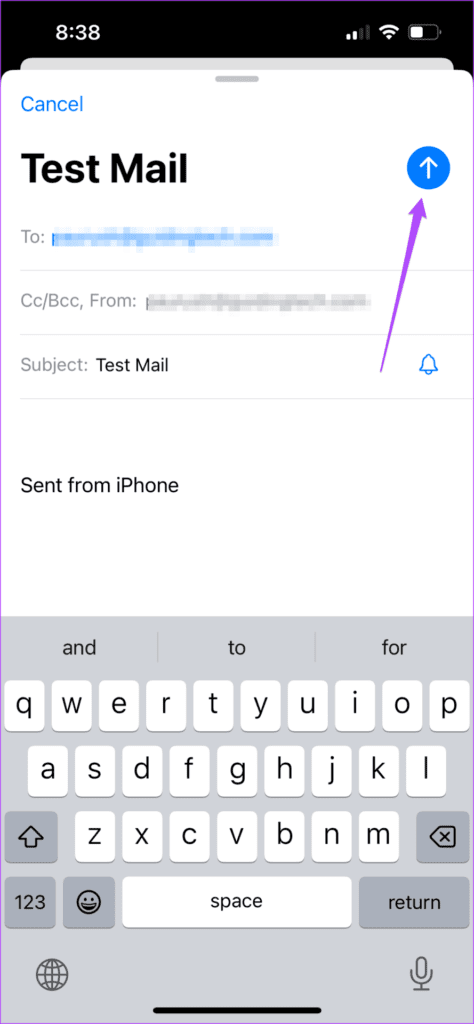
Розділ 5: Ви побачите три Параметри надсилання електронної пошти , торкніться Надіслати пізніше.
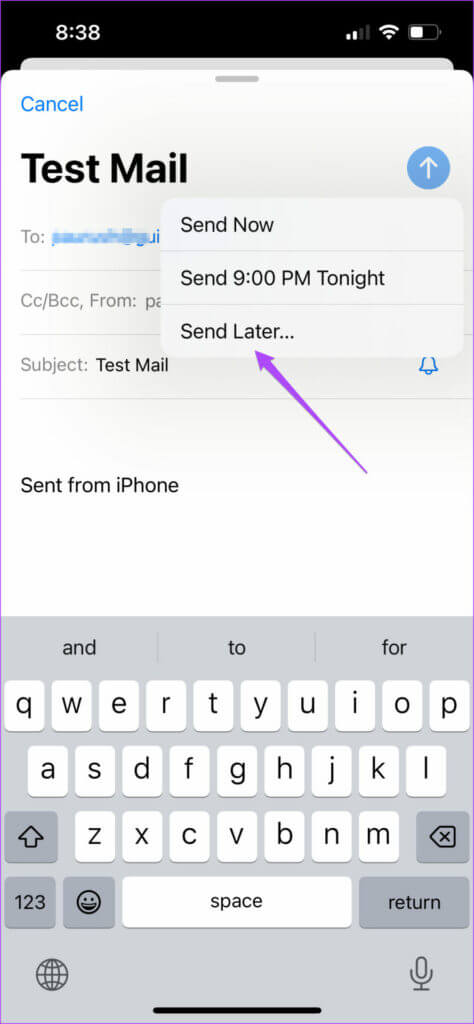
Розділ 6: у вікні напишіть пізніше , Знайдіть дата і час.
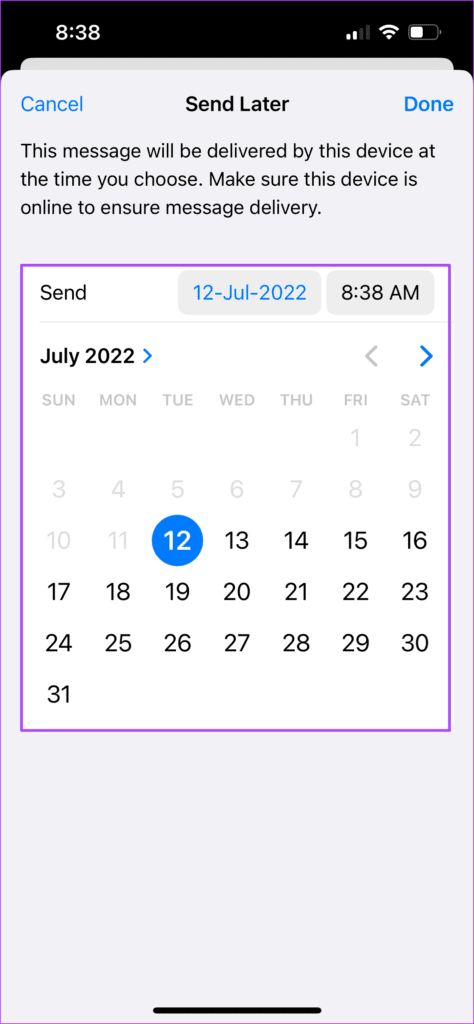
Розділ 7: Натисніть на Готово щоб підтвердити свій вибір.
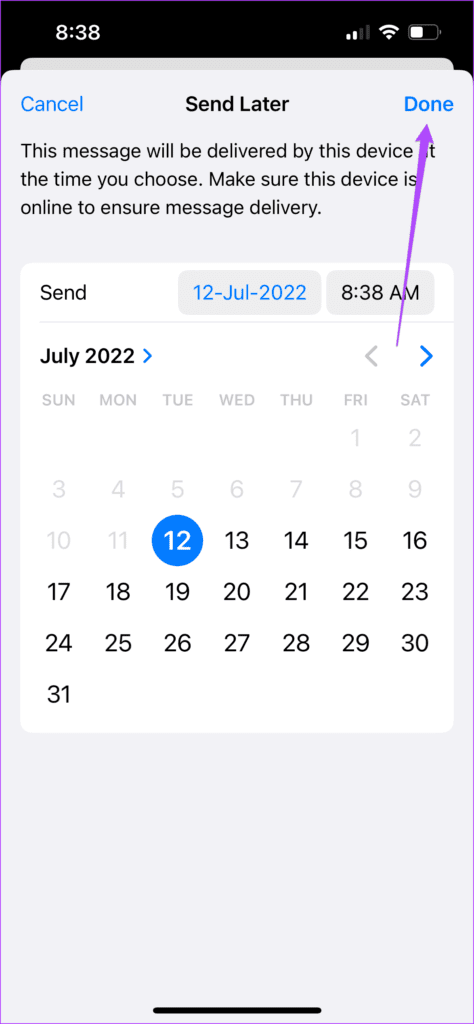
Як змінити дату та час для запланованих електронних листів
Якщо ви розумієте, що вам потрібно змінити дату й час запланованої електронної пошти, вам потрібно спочатку переконатися, що папка «Надіслати пізніше» з’являється разом з іншими.
Розділ 1: Відкрийте додаток пошта на вашому iPhone.
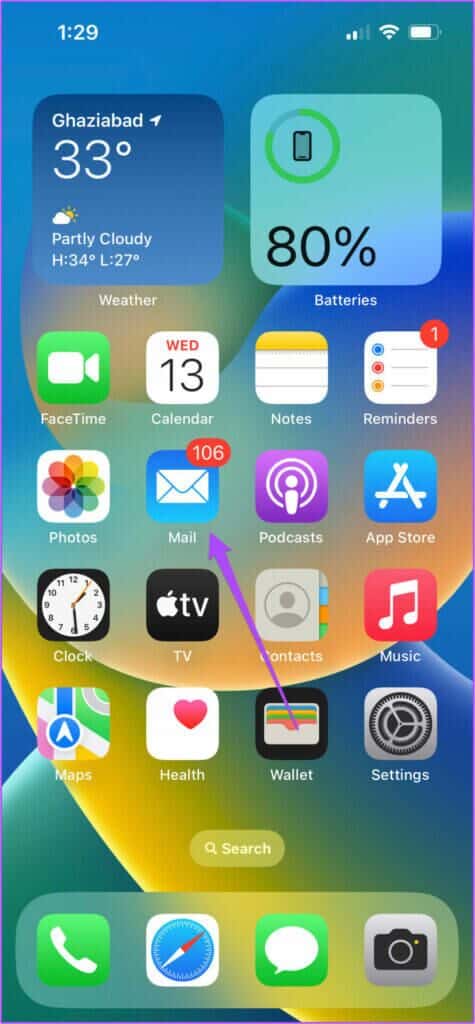
Розділ 2: Натисніть на Поштові скриньки у верхньому лівому куті.
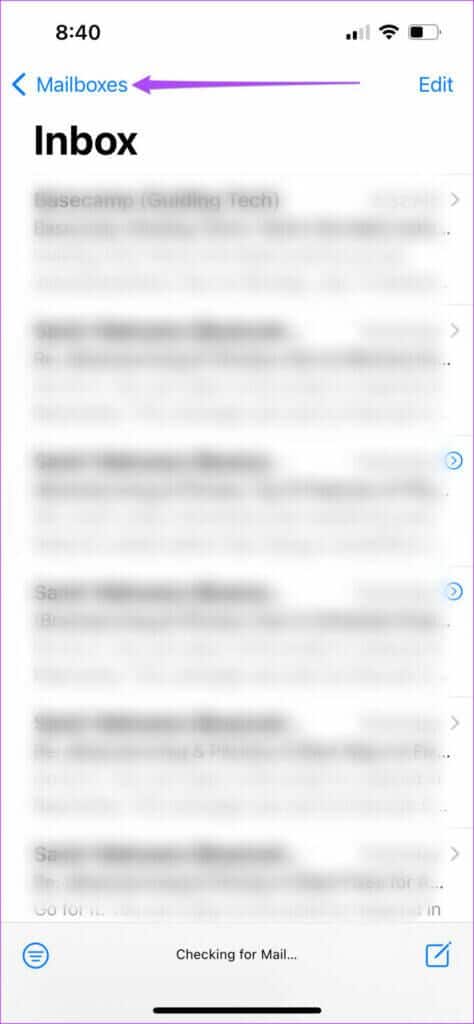
Розділ 3: Клацніть на варіант Редагування у списку поштових скриньок.
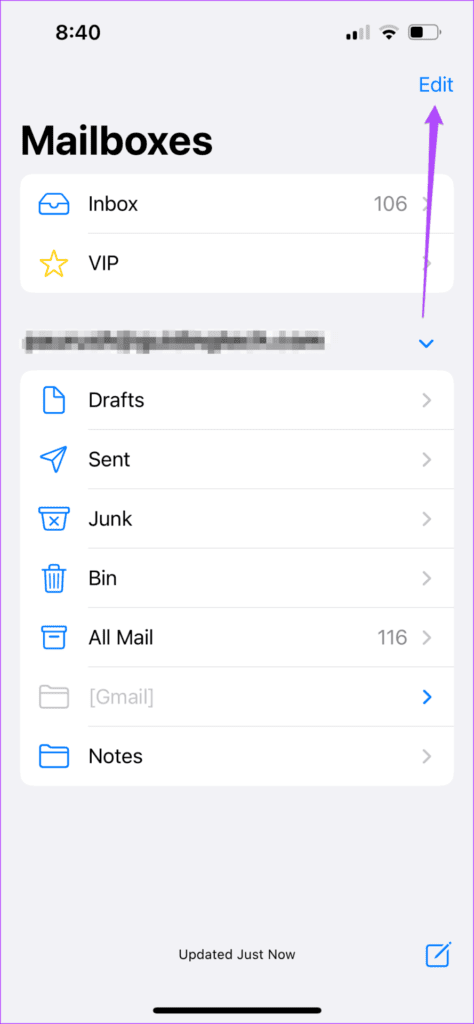
Розділ 4: Зі списку Папки , Знайдіть Відправити пізніше На дні.
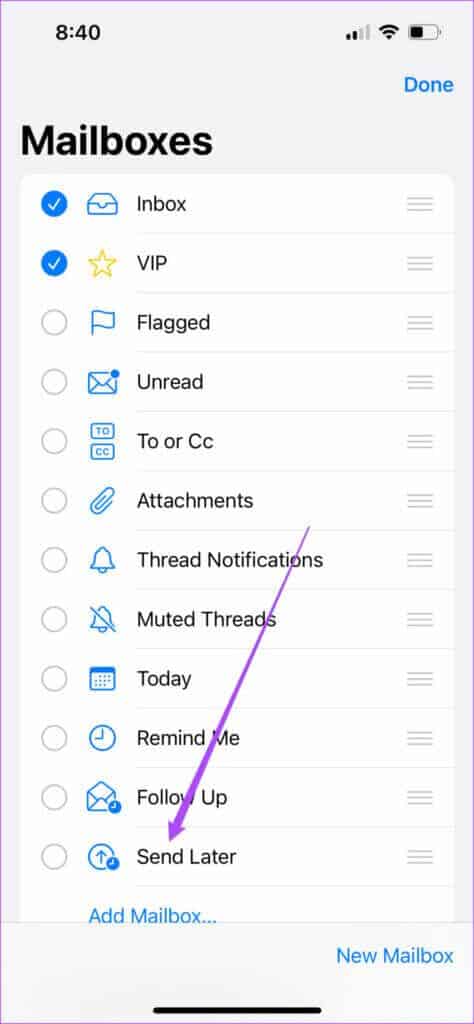
Розділ 5: Натисніть на Готово.
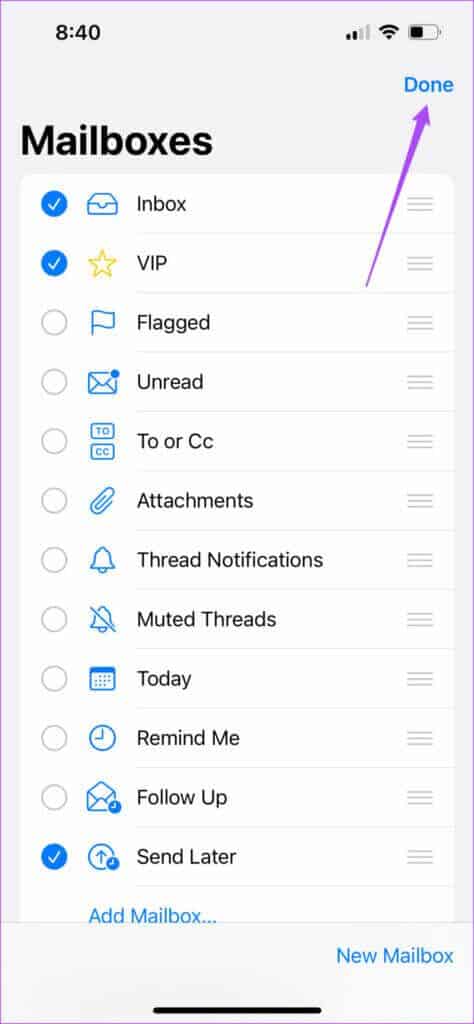
iOS додасть папку «Надіслати пізніше» до списку вашої поштової скриньки.
Змініть дату або час запланованих електронних листів
Щоб змінити заплановані електронні листи, виконайте такі дії.
Розділ 1: Натисніть на Відправити пізніше Щоб переглянути всі заплановані електронні листи.
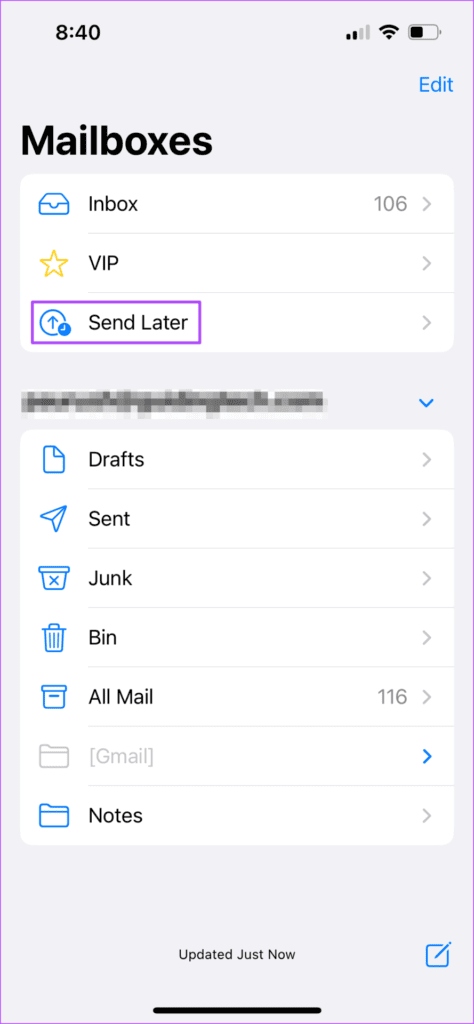
Розділ 2: Знайдіть Запланована електронна пошта У папці «Надіслати пізніше» потрібно змінити дату та час доставки.
Розділ 3: Відкривши електронний лист, натисніть Звільнення.
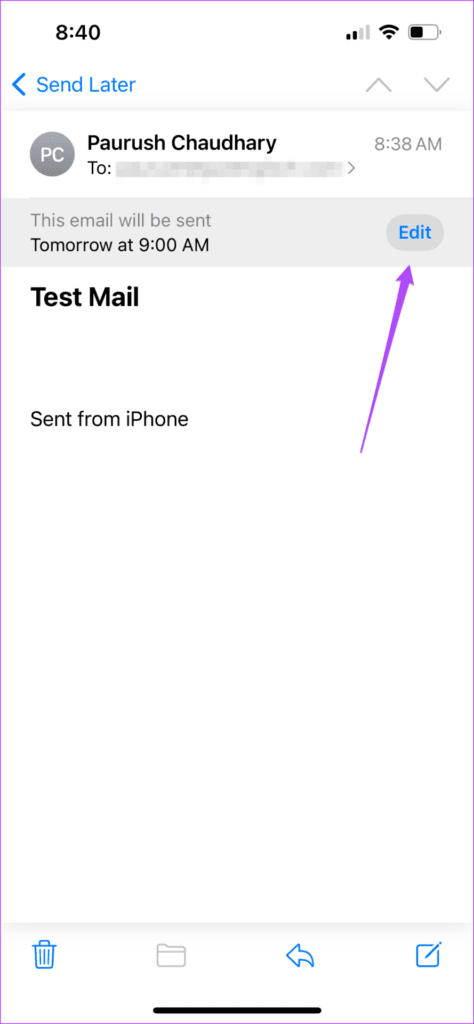
Розділ 4: Знайдіть Нова дата й час щоб надіслати свою електронну пошту.
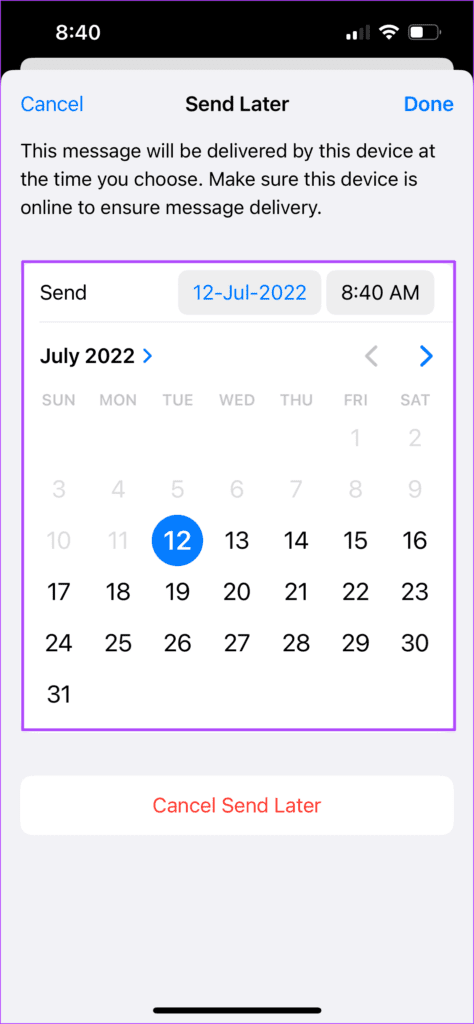
Розділ 5: Натисніть на Готово щоб зберегти зміни.
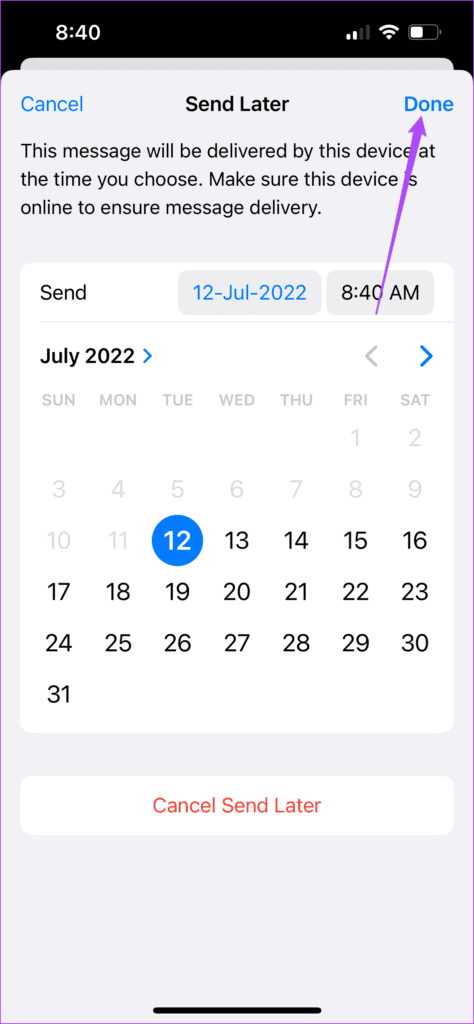
Як внести зміни в заплановані електронні листи
Якщо ви запланували неправильний електронний лист і хочете внести зміни до того, як він надійде вашому контакту, ви можете легко зробити це в програмі «Пошта». Виконайте наступні дії.
Розділ 1: відчинено Поштовий додаток на iPhone.
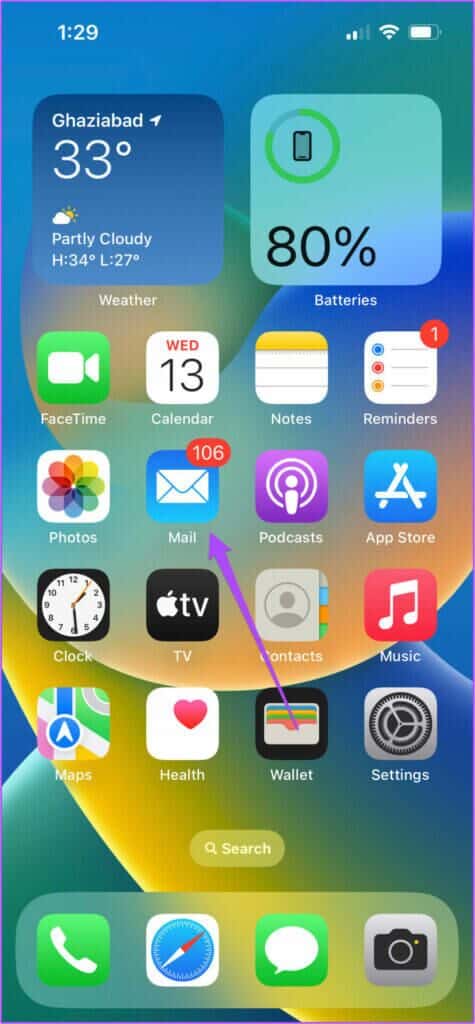
Розділ 2: Знайдіть поштові скриньки і натисніть Відправити пізніше.
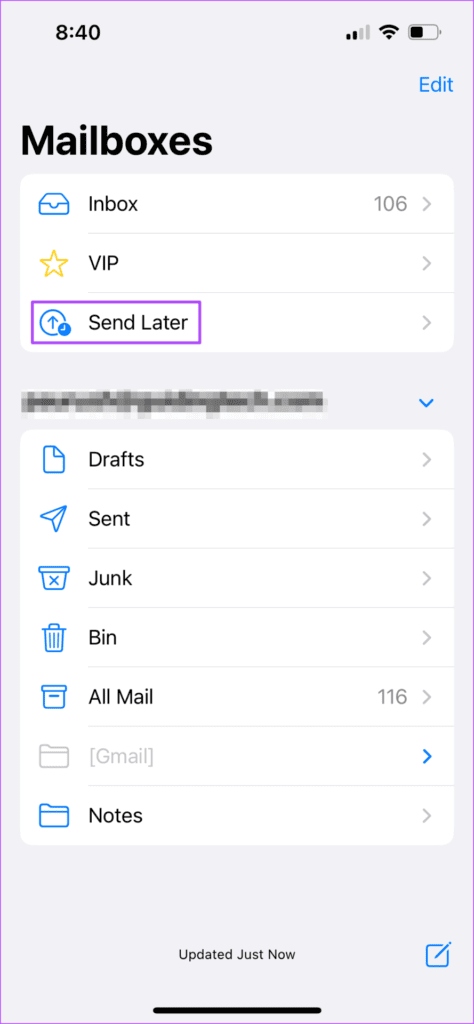
Розділ 3: в папці Відправити пізніше , Знайдіть Запланована зміна електронної пошти.
Розділ 4: Натисніть на Звільнення.
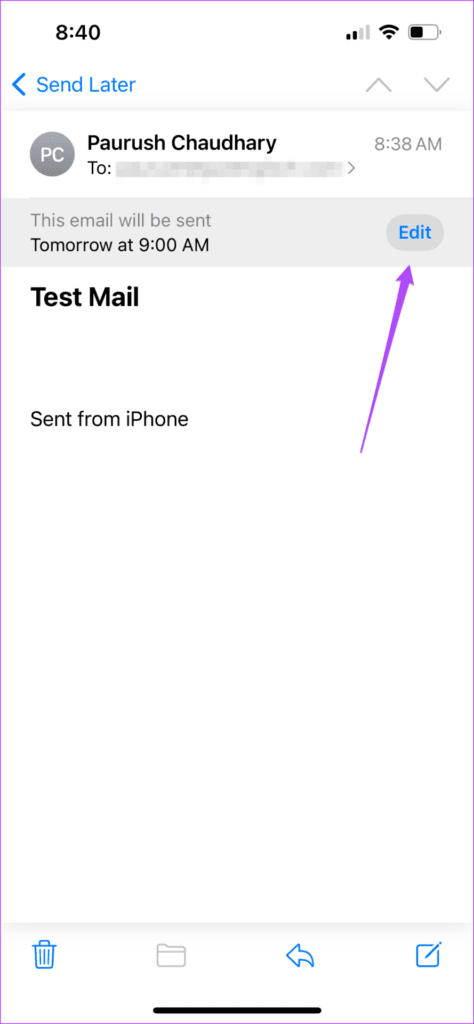
Розділ 5: Знайдіть Скасувати надсилання пізніше внизу.
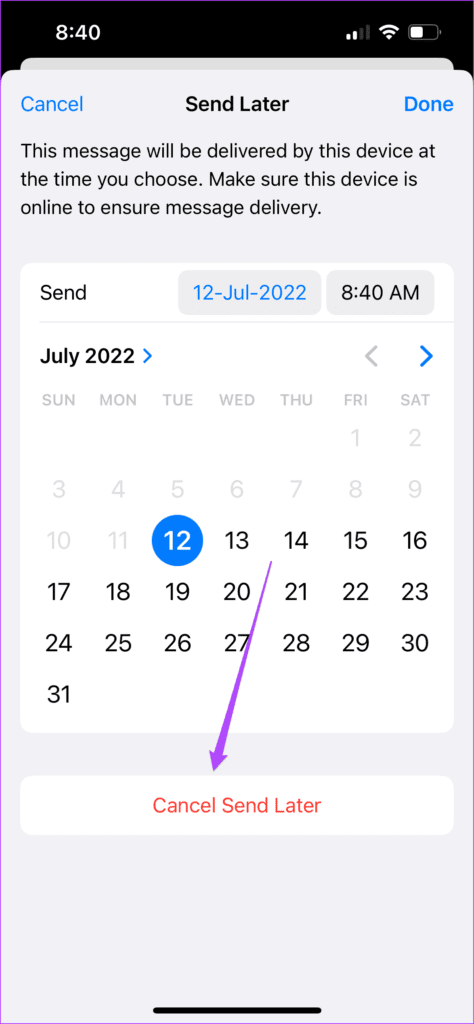
Розділ 6: Поверніться до папки «Надіслати» пізніше, і той самий лист там не з’явиться.
Ви можете повернутися, щоб внести зміни до певної електронної пошти та запланувати його знову.
Видалити заплановані повідомлення
Якщо ви хочете видалити заплановані електронні листи з програми Mail, це дуже просто.
Розділ 1: Відкрийте додаток пошта на вашому iPhone.
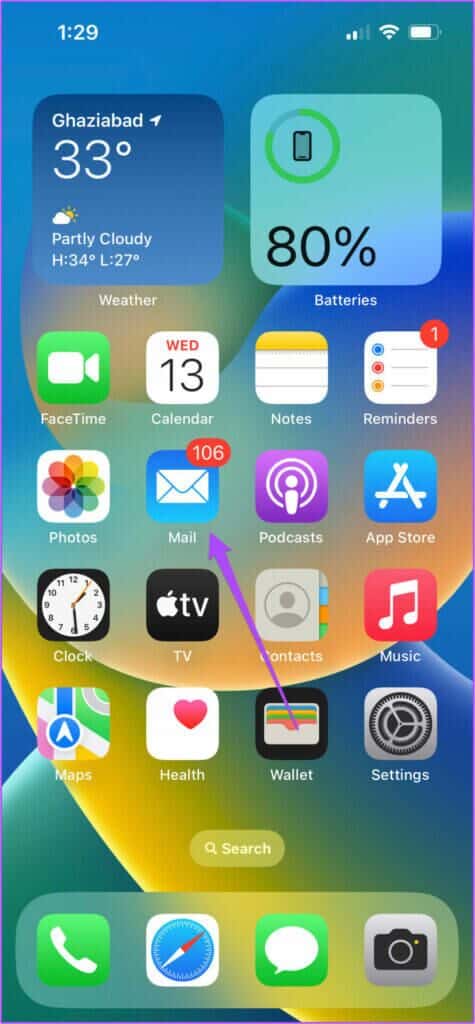
Розділ 2: Виберіть параметр поштову скриньку і відкрити папку Відправити пізніше.
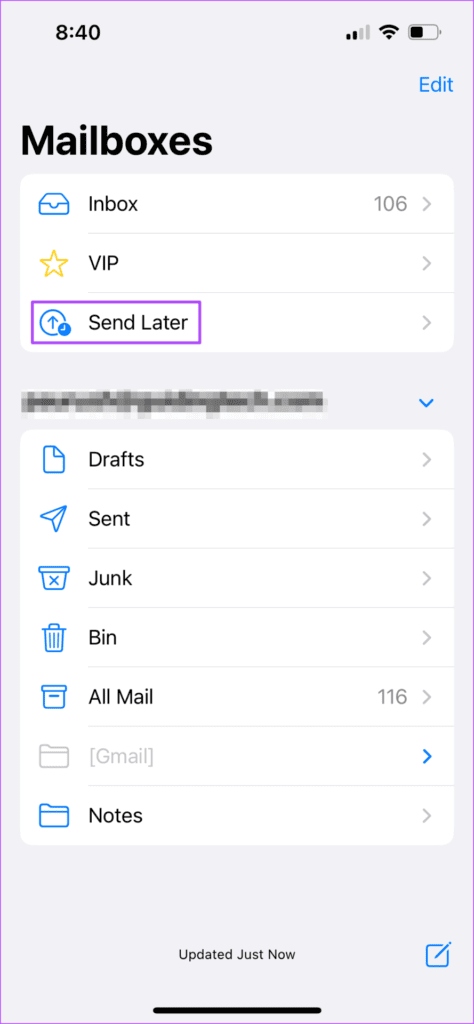
Розділ 3: Виберіть заплановане повідомлення електронної пошти, яке потрібно видалити.
Розділ 4: Натисніть на значок Спільний доступ у нижній частині листа.
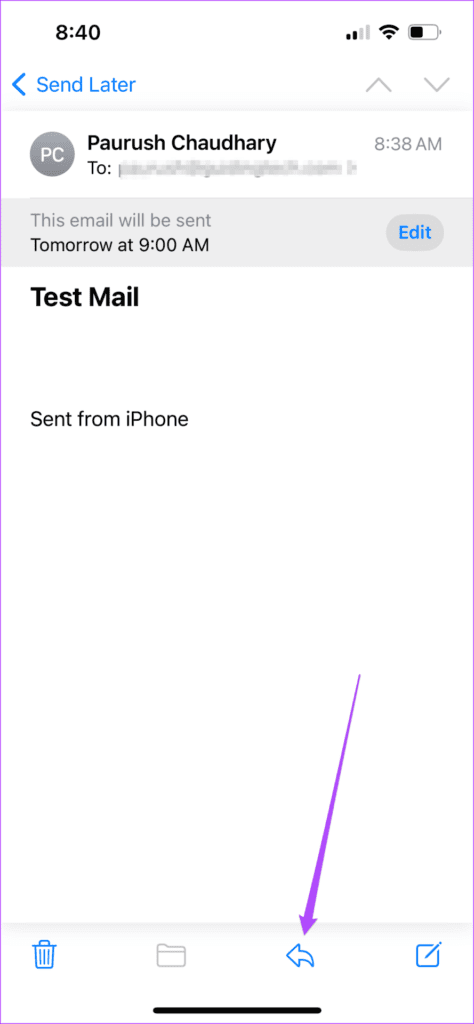
Розділ 5: Виберіть параметр видалити у верхньому правому куті спливаючого меню.
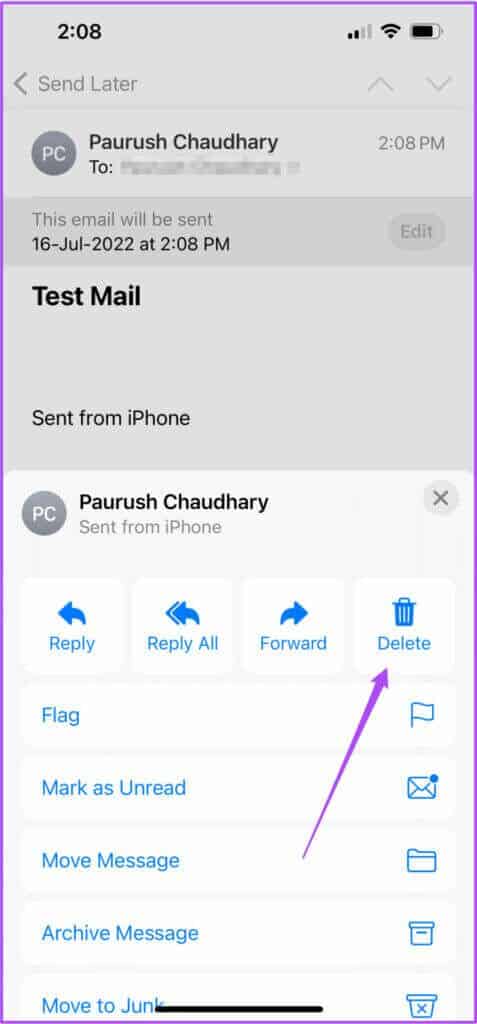
Пізніше запланований електронний лист буде видалено з папки надсилання.
Заплануйте електронні листи для душевного спокою
iOS 16 пропонує функцію планування електронної пошти, яка допоможе вам надсилати електронні листи у вибраний момент. Але зауважте, що інколи програмі Mail може не надсилати сповіщення електронною поштою вчасно. Це змусить вас регулярно відкривати програму Mail і перевіряти наявність нових електронних листів. Щоб уникнути цієї незручності, ви можете переглянути нашу публікацію про те, як виправити затримку електронних листів у програмі Mail.